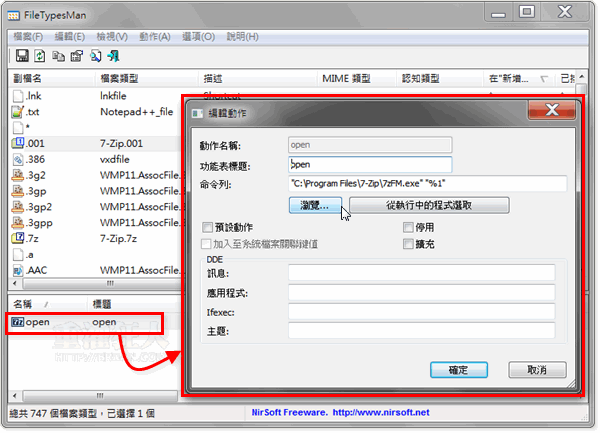FileTypesMan v1.90 檔案格式管理員
2020/5/20 更新:軟體版本更新至 v1.90 最新版。
在 Windows 系統中有很多很多種檔案類型,一般都會用不同的「副檔名」來標示不同檔案類型,不同格式的檔案往往也會使用不同的軟體來開啟、編輯或預覽。
如果你想知道整個系統中以登錄了哪些檔案格式與副檔名,或者希望能檢視這些副檔名的相關資訊或編輯預設的檔案處理方式,可以試試看下面這個操作相對簡單的免費軟體 FileTypesMan。
FileTypesMan 除了可以讓我們快速檢視全部檔案格式的相關資訊,也可迅速將選定的內容做成簡單易讀的報表。如果你想修改某種檔案格式的檔案處理方式修改相關資訊,都可以直接在 FileTypesMan 中設定。
▇ 軟體小檔案 ▇ (錯誤、版本更新回報)
- 軟體名稱:FileTypesMan
- 軟體版本:v1.90
- 軟體語言:繁體中文、英文
- 軟體性質:免費軟體
- 檔案大小:159 KB
- 系統支援:Windows XP/Vista/Win7/Win 8/Win 10
- 官方網站:http://www.nirsoft.net/
- 軟體下載:按這裡
使用方法:
第1步 將軟體下載回來、解壓縮後,,
視窗上半部是系統已登錄的各種檔案格式、副檔名,除了會顯示檔案類型、描述、MIME 類型、軟體名稱、版本跟公司相關資訊之外,視窗下方還會顯示這類檔案的使用方式。
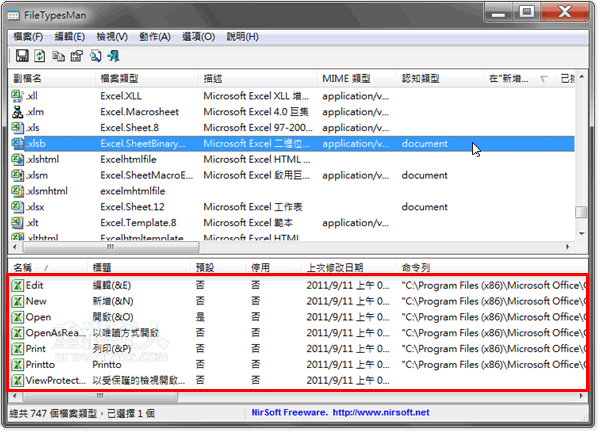
第2步 在某個檔案類型按兩下即可開啟相關資訊視窗,除了可以自行修改描述、圖示與相關資訊之外,上面還有一些進階管理選項,譬如說如果你希望某個原本不在桌面右鍵「新增」選單的項目可以放進去,可以直接勾選「加入這個檔案類型至檔案總館的 “新增” 選項」。
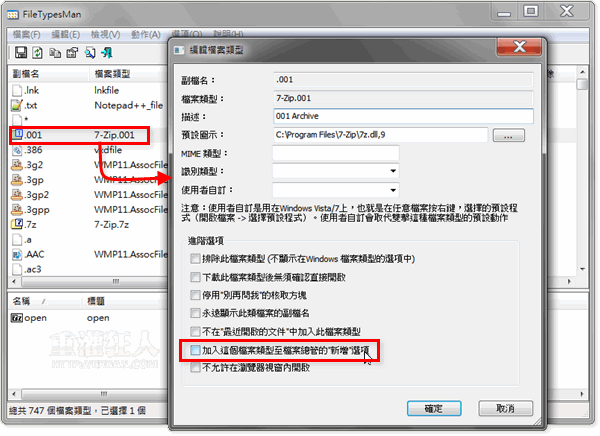
第3步 另外如果你想修改、新增或自行定義某種檔案類型的處理方式,如開啟、編輯或執行...等,可以在下方視窗的項目按兩下來瀏覽或修改預設動作的細節,或直接在空白處按右鍵再點「新動作」,自行定義新的處理方式。
,